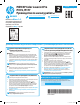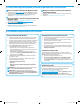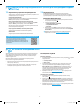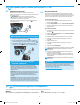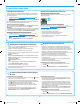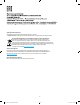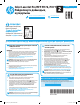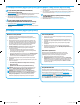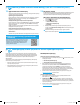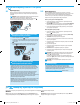HP Color LaserJet Pro MFP M176, M177 - Getting Started Guide
Қазақша ........... 7
Русский ............ 1
Windows
1.
Для ОС Windows 7 или более ранних версий не подсоединяйте USB-
кабель до завершения установки ПО. В процессе установки появится
соответствующее уведомление о необходимости подключения
кабеля USB. Если кабель уже подключен, перезапустите принтер при
отображении программой установки запроса на подключение кабеля.
2. Перейти к "5. Поиск или загрузка файлов установки программного
обеспечения".
ПРИМЕЧАНИЕ. Во время установки программного обеспечения
выберите вариант Прямое подключение этого компьютера по USB.
Mac
1. Подключите принтер к компьютеру с помощью USB-кабеля до
начала установки программного обеспечения.
2. Перейти к "5. Поиск или загрузка файлов установки программного
обеспечения".
Подключение к беспроводной сети (Wi-Fi)
(только для беспроводной модели M177fw)
1. Чтобы подключить принтер к беспроводной сети, нажмите кнопку
беспроводного соединения
на панели управления принтера.
2. Коснитесь Меню беспроводного соединения, затем выберите
Мастер настройки беспроводного соединения.
Выберите из списка SSID или введите (если нет в списке) имя сети.
3. С помощью клавиатуры введите парольную фразу, затем нажмите
кнопку ОК.
4. Дождитесь установки сетевого подключения
5. На панели управления принтера нажмите кнопку сети
. Если
IP-адрес указан, значит, сетевое подключение было установлено.
Вслучае отсутствия данных подождите несколько минут и повторите
попытку. Запишите IP-адрес для использования во время установки
программного обеспечения. Пример IP-адреса: 192.168.0.1
6. Для печати с компьютера перейдите к "5. Поиск или загрузка
файлов установки программного обеспечения". Чтобы
выполнять печатать с телефона или планшета, перейдите к
"7.Мобильная и беспроводная печать".
ПРИМЕЧАНИЕ. Во время установки ПО выберите Помощь в установке
беспроводного соединения в первый раз.
Настройка IP-адреса вручную
Для получения информации об установке IP-адреса вручную, см.
руководство пользователя принтера. Для этого перейдите по ссылке:
• www.hp.com/support/ljMFPM176series
• www.hp.com/support/ljMFPM177series
Подключение по проводной сети (Ethernet)
Используйте стандартный сетевой кабель.
1. Подключите сетевой кабель к принтеру и к сети. Подождите несколько
минут, чтобы принтер получил сетевой адрес.
2. На панели управления принтера нажмите кнопку сети . Если
IP-адрес указан, значит, сетевое подключение было установлено.
Вслучае отсутствия данных подождите несколько минут и повторите
попытку. Запишите IP-адрес для использования во время установки
программного обеспечения. Пример IP-адреса: 192.168.0.1
Инструкции по установке IP-адреса вручную см. в разделе "Настройка
IP-адреса вручную".
3. Перейти к "5. Поиск или загрузка файлов установки программного
обеспечения".
ПРИМЕЧАНИЕ. Во время установки программного обеспечения
выберите Подключение через сеть.
4.
Выбор способа подключения и подготовка к установке программного обеспечения
Прямое подключение принтера к
компьютеру по USB
Необходимо использовать кабель USB типа "A-B".
www.hp.com/support/ljMFPM176series www.register.hp.com
www.hp.com/support/ljMFPM177series
ВАЖНО!
Выполните Шаги 1–3,
указанные в брошюре по
настройке оборудования
принтера, после чего
перейдите к Шагу 4 справа.
МФУ HP Color LaserJet Pro
M176, M177
Руководство по началу работы
2
*CZ165-99002
*
*CZ165-99002
*
&=
Stella_EAC_GSG_CZ165-99002.indd 1 11. 12. 2015 14:09:50